Het werken met Unity en Cinema 4D stelt je in staat om indrukwekkende 360°-visualisaties te creëren. Kleine aanpassingen zijn vaak cruciaal om de algehele kwaliteit van het project te verbeteren. Deze handleiding leidt je door enkele gerichte wijzigingen in helderheid, objecten en scherptediepte. Ook al zijn de instellingen in Unity intuïtief, deze stapsgewijze handleiding helpt je om je visualisaties naar een hoger niveau te tillen.
Belangrijkste inzichten
- Aanpassing van de camera-instellingen voor een betere zoomervaring
- Optimalisatie van de lichteinstellungen voor een natuurlijkere weergave
- Directe bewerking van de gebruikersinterface door knoppen en afbeeldingen te verplaatsen
- Fijnafstemming van scherpte en scherptediepte voor een aantrekkelijk eindproduct
Stapsgewijze handleiding
Begin met het aanpassen van de camera's in je project. Om een verbeterd perspectief te krijgen, zoom je eerst in op de scene. Hiervoor gebruik je het Ultimate Script, waarmee je parameters zoals de minimale en maximale afstand van de camera kunt regelen. Zorg ervoor dat de animatie tijdens het inzoomen niet abrupt aanvoelt, om een vloeiende overgang te waarborgen.
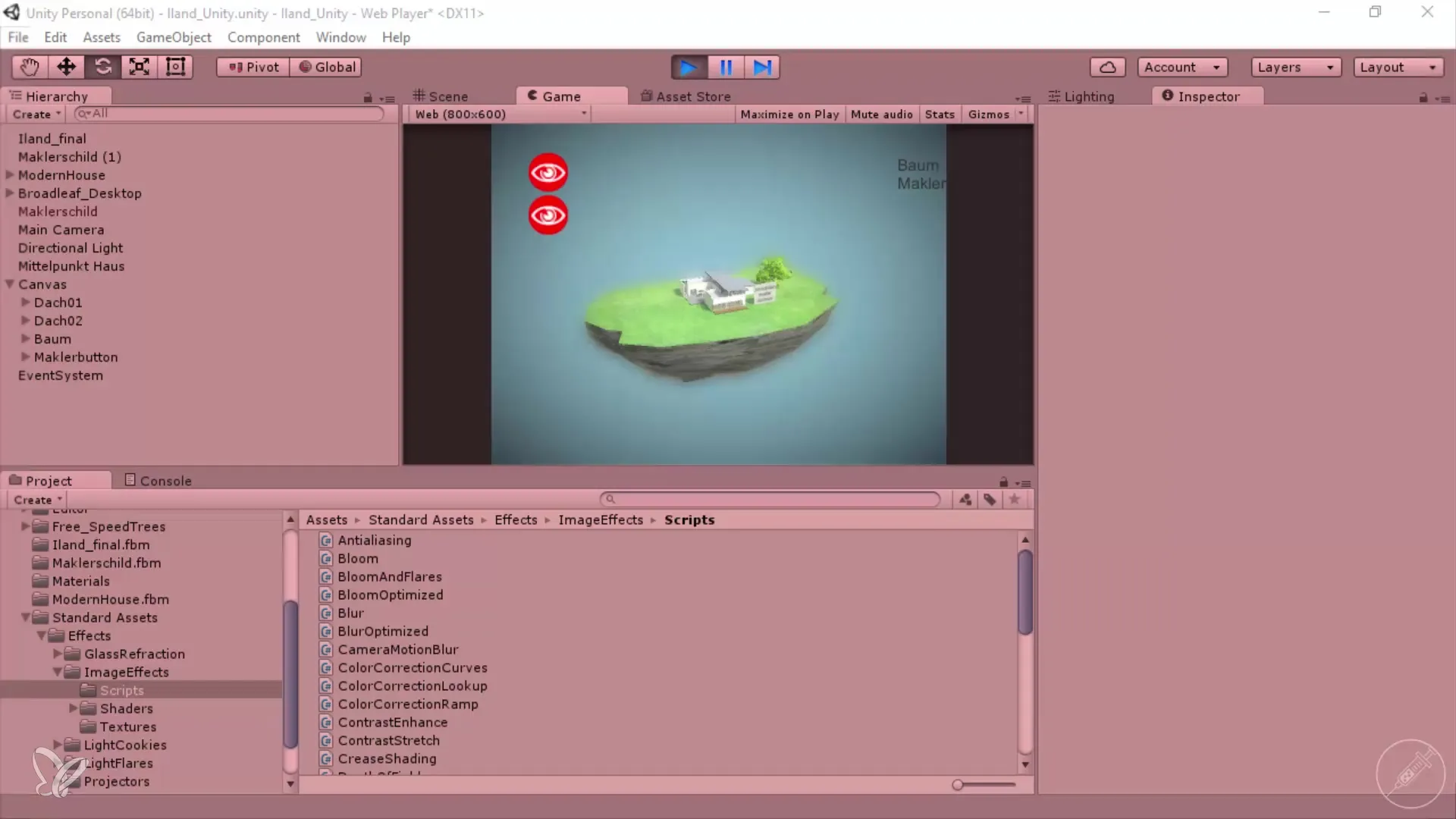
Nadat je de camera-instellingen hebt aangepast, pas je de helderheid van de scene aan. Ga daarvoor in de lichteinstellungen naar je Directional Light. Hier kun je het soort licht kiezen en ervoor zorgen dat het bij je scene past. Experimenteer met de bounce-intensiteiten om een natuurlijkere lichtsfeer te bevorderen. Een lagere waarde kan ervoor zorgen dat het licht aangenamer aanvoelt en niet te intens is.
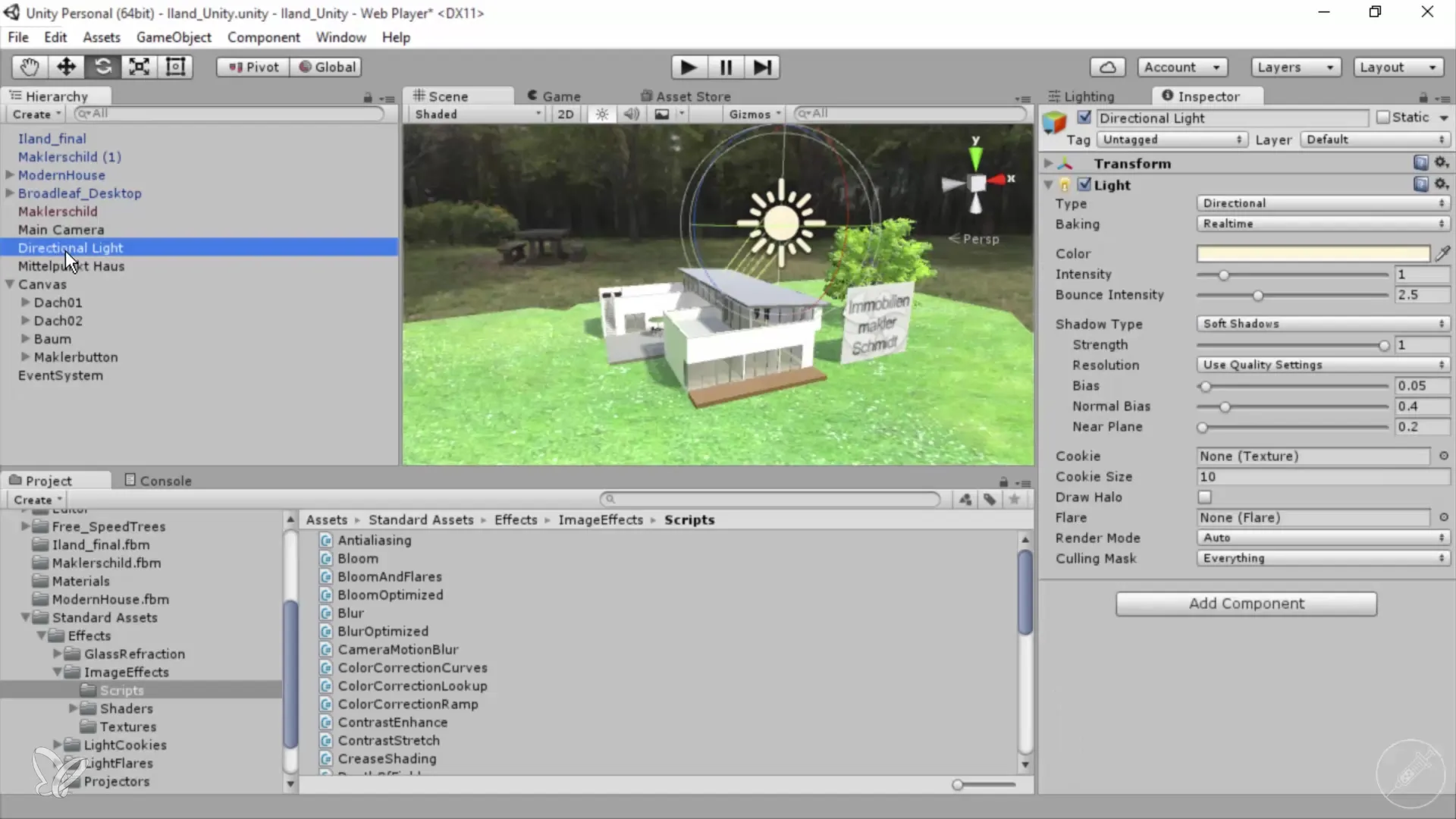
Nu is het tijd om de knoppen in je gebruikersinterface te verplaatsen. Zoom in op de knoppen met de toets F. Selecteer de gewenste knoppen en verplaats ze naar links voor een betere indeling. Vergeet niet dat de gebruikersinterface intuïtief moet zijn. De grafische weergave kan worden vervangen door mooiere afbeeldingen, wat de gebruikerservaring kan verbeteren.
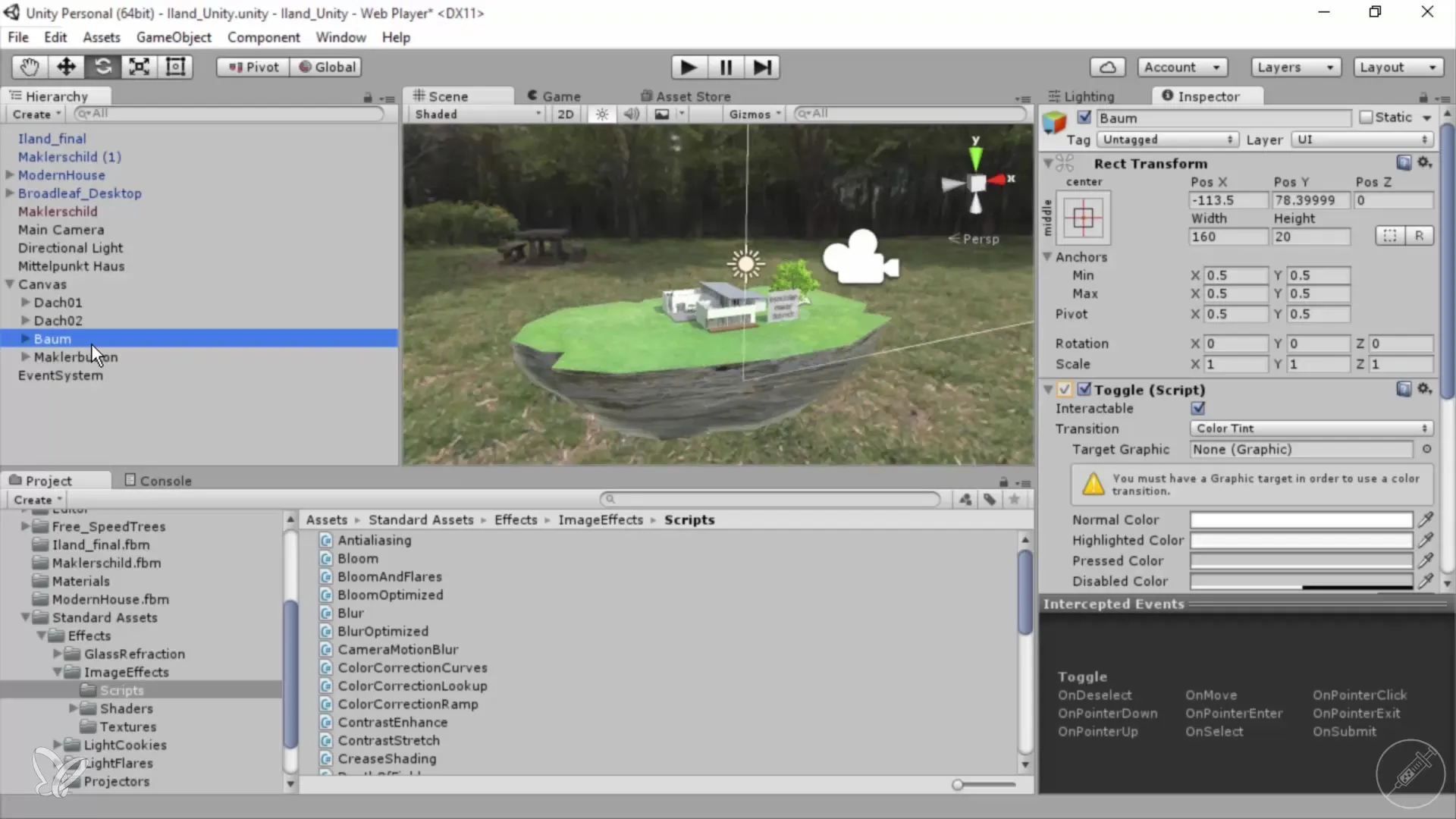
Een andere belangrijke stap is het aanpassen van de scherptediepte in je project. Door veranderingen aan de Focal Distance en de Smoothness in de camera-instellingen krijg je een betere controle over het scherpte-effect in je scene. Zorg ervoor dat de randen niet te scherp of storend zijn. Een ideaal effect zorgt ervoor dat de algehele compositie harmonieus en aantrekkelijk blijft.
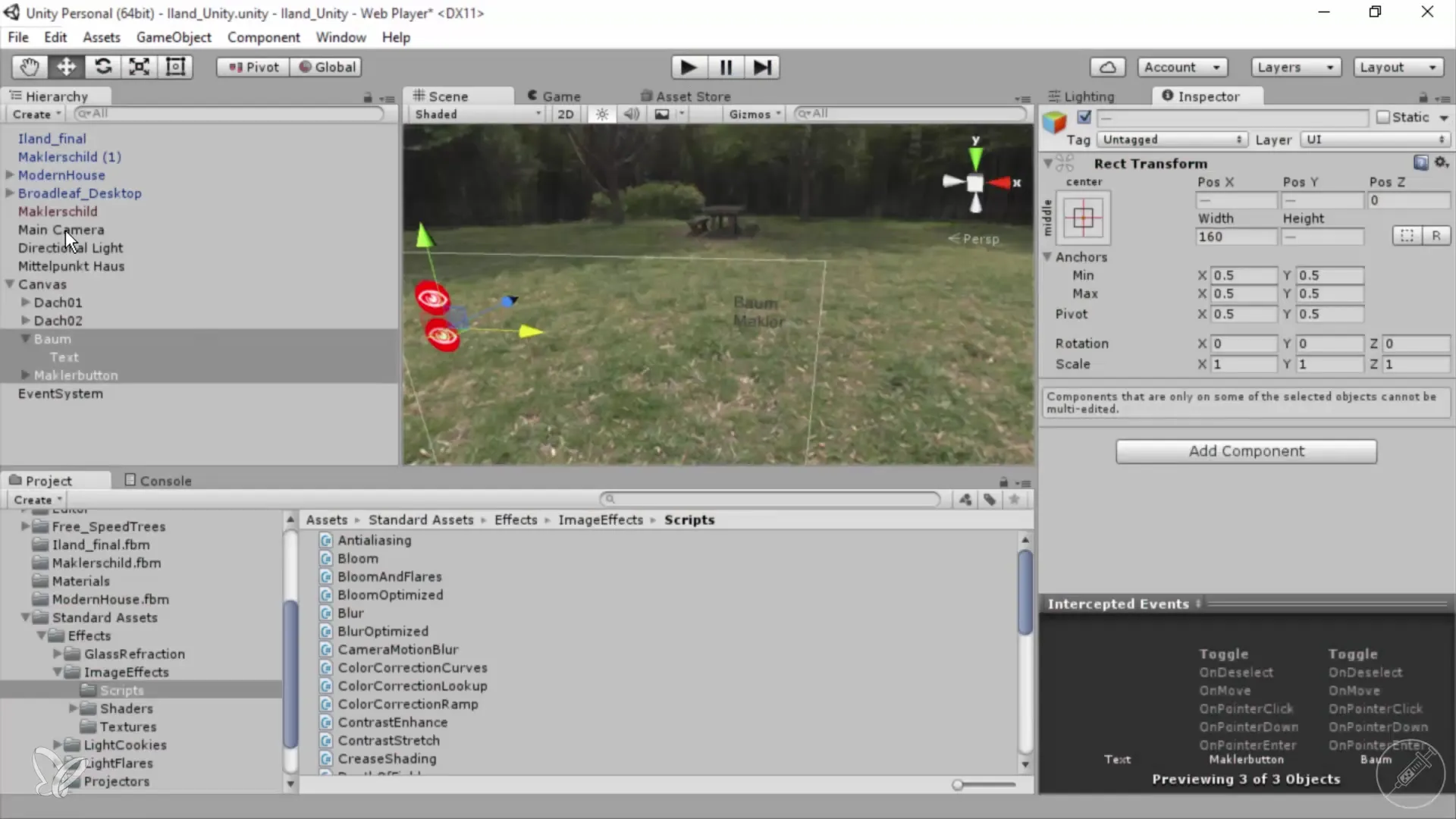
Wanneer je al deze aanpassingen hebt gedaan, kun je je output exporteren. Dit zorgt ervoor dat alle wijzigingen in de finale visualisatie worden meegenomen. Zorg ervoor dat je de juiste formaten en instellingen voor het web kiest, zodat je 360°-architectuur-views overal snel laden.
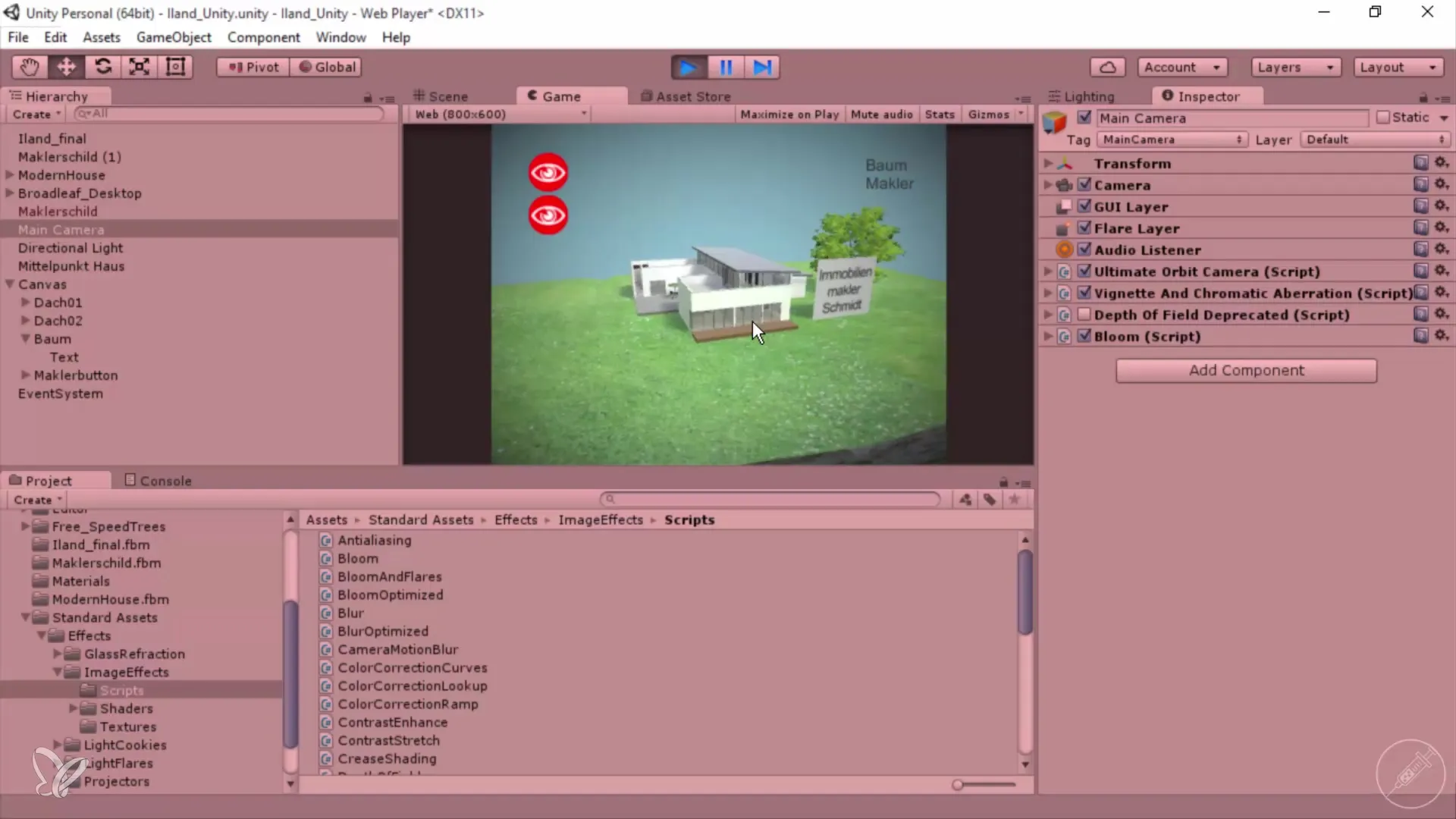
Samenvatting – Aanpassing van de 360°-architectuur-views in Unity en Cinema 4D
Door de beschreven stappen optimaliseer je je 360°-architectuur-views aanzienlijk. Van de camerastandpunten tot de lichte aanpassingen, de gebruikersinterface en uiteindelijk de scherptediepte - elke aanpassing speelt een belangrijke rol voor het eindresultaat.
Veelgestelde vragen
Hoe kan ik het camera-perspectief aanpassen?Je kunt het perspectief aanpassen door de minimale en maximale afstanden in de camera-instellingen te wijzigen.
Hoe verander ik de helderheid van de scene?Verander de helderheid via de lichte instellingen in Unity door de intensiteit en het type licht aan te passen.
Kan ik de knoppen eenvoudig verplaatsen?Ja, je kunt de knoppen selecteren en ze indien nodig in de editor verplaatsen om een betere gebruikersinterface te creëren.
Hoe optimaliseer ik de scherptediepte?Om de scherptediepte te optimaliseren, pas je de Focal Distance en Smoothness in de camera-instellingen aan.
Hoe exporteer ik mijn project?Om je project te exporteren, ga je naar de exportopties in Unity en kies je de gewenste instellingen voor het web.


